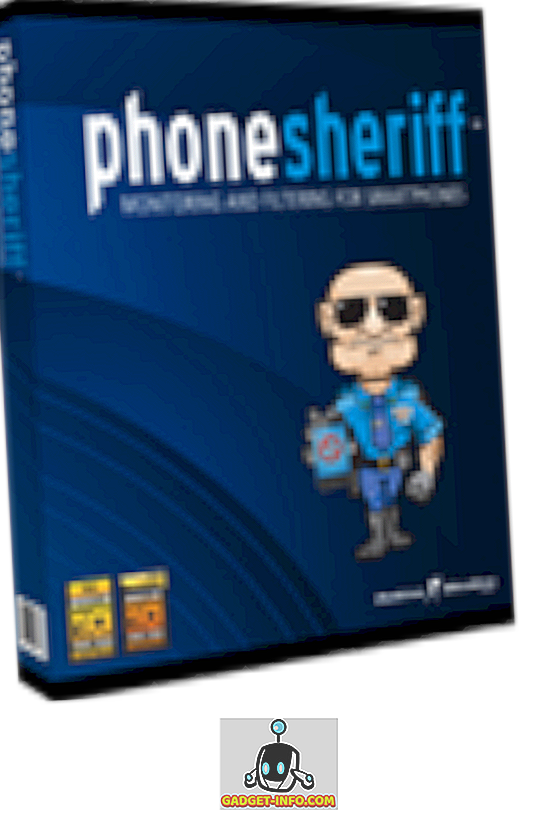S viac ako 2 miliónmi aplikácií v Obchodu Play nie je žiadnym prekvapením, že sa každý deň nahráva rad aplikácií a hier pre systém Android. Aplikácie pre hudbu, prispôsobenie, produktivitu a mnoho ďalších kategórií. Mnohé internetové zdroje ich zdieľajú a naše zvedavé mysle jednoducho nečakajú, kým ich vyskúšame. Ale až po niekoľkých dňoch nájdeme hromadu nepotrebných aplikácií v zásuvke aplikácií, ktoré sa bez zdržania ukladajú na náš smartphone s Androidom. Takže sa rozhodnete ich odinštalovať, ale len si uvedomíte, že môžete odinštalovať viac aplikácií po jednej a to je jedna zdĺhavá úloha. Aby sme tento proces uľahčili, chceli by sme vám ukázať, ako môžete odinštalovať viacero aplikácií na vašom smartphóne so systémom Android pomocou niekoľkých krokov:
Teraz Android je veľká komunita, kde existujú dva typy používateľov: používatelia, ktorí chcú zakopávať svoje zariadenia a robia oveľa viac so svojimi smartphonmi a používateľmi, ktorí sa držia skladového charakteru Androidu pre bezpečnejší zážitok. Nebojte sa, máme riešenie pre zakorenené aj nekorodované zariadenia. Takže táto príručka je napísaná tak pre zakorenené, ako aj pre nekorodovaných používateľov.
Na nekradených zariadeniach
Používatelia s non-root Android smartphone môže odinštalovať viac aplikácií niekoľkými spôsobmi:
Odinštalovanie viacerých aplikácií pomocou rozšíreného prehliadača súborov
Môžete použiť ľubovoľnú pokročilú aplikáciu správcu súborov, ako sú ES File explorer (free) alebo Solid Explorer (bezplatná skúšobná verzia). Takmer všetky aplikácie správcu súborov prinášajú možnosť odinštalovať viac aplikácií. Tu používame Solid Explorer.
Je to dosť jednoduché. V programe Solid Explorer v kategórii Kolekcie v navigačnej zásuvke prejdite na položku Aplikácie . Nájdete priečinok Aplikácie používateľov a Systémové aplikácie . Musíme sa zaoberať iba zložkou Používateľské aplikácie, takže klepnite na priečinok a nájdete všetky vaše nainštalované aplikácie. Všetko, čo musíte urobiť, je vybrať viacero aplikácií a klepnúť na ikonu odstránenia.

Zobrazí sa výzva na odinštalovanie dialógu s potvrdením, ktorý sa zobrazí pre každú vybratú aplikáciu. Takže to je koniec, ktorý budete musieť zvážiť na nekorodovanom telefóne.
Odinštalovanie viacerých aplikácií pomocou aplikácie na odinštalovanie od iných výrobcov
Používatelia Androidu môžu na odinštalovanie viacerých aplikácií tiež použiť aplikáciu odinštalovania. Používame nástroj na jednoduchý odinštalátor (bezplatný nákup s aplikáciami). Aj tu je proces rovnaký. Aplikácia vám ukáže všetky nainštalované aplikácie a stačí vybrať aplikácie, ktoré chcete odinštalovať, a stlačiť ikonu odstránenia .

Umožňuje tiež triediť aplikácie podľa mena, dátumu a veľkosti . Roztriedenie podľa veľkosti vám pomôže nájsť tie objemné aplikácie a hry, ktoré môžete odinštalovať, aby ste uvoľnili niektoré úložisko. Aj tu budete vyzvaný na dialóg s potvrdením odinštalovania pre každú aplikáciu. Ale ak máte zakorenený telefón, potom táto aplikácia odinštaluje vaše vybrané aplikácie v priebehu niekoľkých sekúnd bez potvrdzovacieho dialógu .
Existujú však lepšie možnosti pre zakorenené telefóny v Obchodu Play, ktoré nielenže odinštalujú aplikáciu a jej obsah, ale aj zostávajúce súbory v cache, ktoré nespĺňajú vyššie uvedené aplikácie.
Na zakorenené zariadenia
Ak máte koreňový smartphone s Androidom, musíte si byť vedomí aplikácií ako SD Maid a Titanium Backup . Aj keď sú tieto aplikácie známe pre iné funkcie, obsahujú aj možnosť odinštalovať viacero aplikácií. Na rozdiel od aplikácií pre nekorodované zariadenia, tieto aplikácie úplne odstránia celý obsah aplikácií vrátane zostávajúcich súborov. Takisto, ako bolo uvedené vyššie, nebudete vyzvaný na dialóg s potvrdením pre žiadnu aplikáciu.
Odinštalovanie viacerých aplikácií pomocou funkcie Titanium Backup
Stiahnite si a nainštalujte zálohovanie Titanium (verzie zdarma a pro), ak ste to ešte neurobili. Teraz na hlavnej stránke aplikácie klepnite na ikonu Dávka v pravom hornom rohu. Prejdite nadol na sekciu Odinštalovať, kde nájdete možnosť dávkových odinštalovaných používateľských aplikácií.

Klepnite na položku Spustiť a zobrazí sa vám všetky vaše nainštalované aplikácie. V predvolenom nastavení sa vyberú všetky aplikácie. Takže najprv klepnite na Zrušiť označenie všetkých a potom ručne vyberte aplikácie, ktoré chcete odinštalovať. Po dokončení výberu stlačte zelenú správnu ikonu a začnite proces odinštalovania.

Teraz sa pozrime, ako môžete odinštalovať viacero aplikácií pomocou aplikácie SD Maid:
Odinštalovanie viacerých aplikácií pomocou aplikácie SD Maid
SD Maid je nástroj na čistenie systému, ktorý odstraňuje mŕtve súbory a ukladané súbory do vyrovnávacej pamäte, ktoré sú nepoužiteľné a čistí systémové úložisko. No, má pod kapotou mnoho ďalších funkcií, ale zameriavame sa na odinštalovanie aplikácií a ich zvyškov. Prevezmite a nainštalujte aplikáciu SD Maid (bezplatná a pro verzia), ak ste to ešte neurobili.
V aplikácii SD Maid otvorte navigačnú zásuvku a klepnite na Ovládanie aplikácií . Na ďalšej obrazovke stlačte tlačidlo obnovenia a uvidíte všetky nainštalované aplikácie. Ak chcete odstrániť systémové aplikácie, musíte na stránke Nastavenia skontrolovať, či chcete zahrnúť systémové aplikácie.

Teraz stačí vybrať aplikácie a kliknúť na tlačidlo Odstrániť z hornej ponuky. Po odinštalovaní aplikácií môžete spustiť rýchlu kontrolu, aby ste odstránili zvyšky aplikácie z karty Rýchly prístup .

Ľahké odstránenie viacerých aplikácií v systéme Android pomocou týchto metód
Takže to boli nejaké chytré spôsoby, ako odinštalovať viac aplikácií v systéme Android pomocou niekoľkých klepnutí. Akonáhle budete hotoví, budete mať čistú aplikáciu zásuvku a dostatok úložného priestoru k dispozícii na vyplnenie vášho droid s niektorými ďalšími skvelými aplikáciami. Takže, dajte nám vedieť svoje myšlienky na túto príručku a ak máte nejaký iný spôsob, ako dosiahnuť túto úlohu, zmiente sa o tom v sekcii komentárov nižšie.
![Špinavé Santa Google Tipy pre vyhľadávanie Rap [Video]](https://gadget-info.com/img/social-media/356/hilarious-santa-s-google-search-tips-rap.jpg)